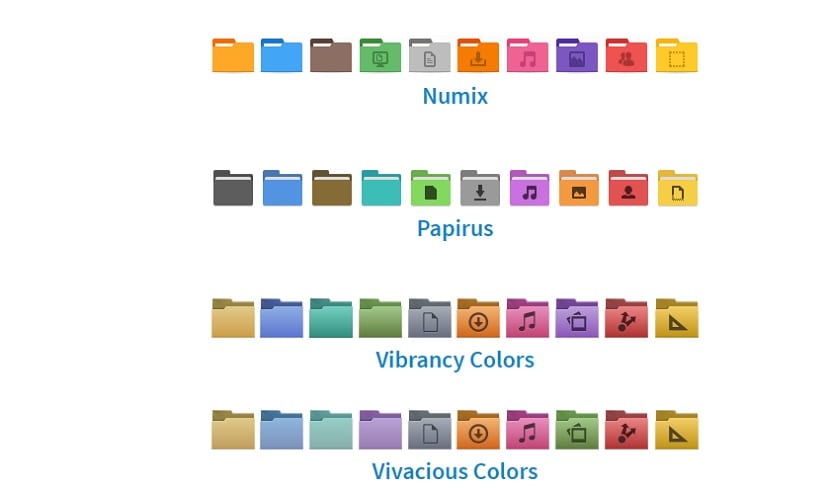
Uden tvivl Linux giver os friheden til at tilpasse alt, hvad vi installerer på det. Uanset om det er på skrivebordet eller i temaer, der er flere muligheder for at tilpasse vores system. Der er forskellige temaer og ikonsæt, der giver dig mulighed for at redesigne udseendet på skrivebordet.
Si de er en af de Linux-brugere, der altid kan lide at tilpasse deres desktop som de vil, den artikel, som vi vil dele med dig, kan interessere dig.
De de mest almindelige ting, vi kan tilpasse, er ikoner, temaer, skrifttyper, skrivebordsmiljø, men noget der er tilbage er, at der kun er få muligheder for at tilpasse mapperne.
Til dette vil vi bruge et fantastisk værktøj, der kan hjælpe os med dette.
Om mappefarve
Selve navnet beskriver ret godt alt, hvad værktøjet kan gøre. Mappefarve er et lille værktøj, der giver dig mulighed for at tilføje farver til de samme mapper som er organiseret i din filhåndtering.
dette giver dig mulighed for at give dine mapper en anden stil og organisere dem efter filtypen som du gemmer i mapper.
Mappe farve er en gratis og open source-applikation, der er tilgængelig til forskellige Linux-distributioner (Ubuntu, Debian, Mint, openSUSE, ArchLinux) og det understøtter flere filadministratorer Nautilus, Nemo og Caja.
Skønt Det er også vigtigt, at vi skal nævne, at Folder Color ikke er kompatibel med alle temaer, som vi installerer på vores system, Mappefarve understøtter kun følgende temaer:
- Menneskelighed
- Numix
- Papirus
- Vibrancy Colors
- Levende farver
Hvordan installeres Folder Color på Linux?
Si du vil installere dette vidunderlige værktøj på dit system Du skal åbne en terminal og udføre en af følgende kommandoer i henhold til din Linux-distribution.
til dem, der bruger Ubuntu 18.04 med standard desktop-miljøet, bruger Debian eller Nautilus i nogen af dets distributioner derivater vi skal skrive:
sudo apt install folder-color
også kan installere det til kassen: Det er standardfiludforskeren i Ubuntu MATE, brug det, hvis du bruger et MATE-skrivebord, installer det med:
sudo apt install carpeta-color-caja
Nemo: er standardfiludforskeren i Linux Mint, brug den, hvis du bruger et Cinnamon-skrivebord, installer det med:
sudo apt-get install folder-color-nemo
Hvis dit system ikke finder pakkerne, kan vi bruge et lager, som vi tilføjer med:
sudo add-apt-repository ppa:costales/folder-color sudo apt-get update
Og med det kan de prøve igen at installere pakken på deres system.

For el tilfældet med Arch Linux, Manjaro, Antergos eller andre afledte af Arch Linux-brugereDe skal have AUR-arkivet aktiveret i deres pacman.conf-fil. Mappefarve installer den med denne kommando:
pacaur -S folder-color-nautilus-bzr
Dette er tilfældet med brug af Nautilus. For at tilfældet med dem, der bruger Nemo eller box, de skal skrive:
pacaur -S folder-color-bzr
Og så:
pacaur -S folder-color-switcher
til openSUSE-brugere og bruger Nautilus de skal skrive:
sudo zypper install folder-color nautilus-extension-folder-color sudo zypper install folder-color-common
O hvis de bruger Mate du skal skrive:
sudo zypper install folder-color-caja sudo zypper install caja-extension-folder-color
For dem, der bruger kanel i øjeblikket, er der ingen pakke til openSUSE.
Sådan bruges Folder Color i Linux?
Når værktøjet er installeret, Du kan blot højreklikke på en hvilken som helst mappe, der åbner indstillingsmenuen.
Rul nu lidt ned for at finde indstillingen Mappefarve.
AHvis du holder musemarkøren over den, åbnes den menu, hvorfra du kan vælge din yndlingsfarve til den mappe.
Hvis du ikke kan lide standardfarverne, kan du også tilføje dine egne brugerdefinerede farver.
Applikationen indeholder en "standard" -indstilling for hurtigt at nulstille mapperne til standardfarven, du kan også redigere flere mapper på én gang ved at vælge dem og derefter højreklikke på en af dem
Mange tak for bidraget, jeg vidste det ikke, tak.
Godt bidrag!
Alligevel er der mange andre temaer, der understøtter Color Folder, såsom Flat Remix (hahaha undskyld, jeg var nødt til at sætte mit tema). De, der er anført på siden, er blot nogle få, der bad om at blive vist på den.
Du kan finde mange andre temaer på gnome-look.org, og på hver side vil de sandsynligvis fortælle dig, om de understøtter Color Folder.
Hvis du bruger Fedora Color Folder understøttes det ikke, men kan ændres manuelt ved at installere nautilus-folder-ikoner, hvilket fungerer meget godt: https://github.com/bilelmoussaoui/nautilus-folder-icons
En hilsen :)
Tak for info. God dag.
Når jeg prøver at installere det i manjaro med nautilus, har jeg denne fejl:
** (nautilus: 11611): ADVARSEL **: 18: 25: 45.368: Fejl ved hentning af forbindelse: Kunne ikke indlæse SPARQL-backend: Fejl ved gydning af kommandolinje? dbus-launch –autolaunch = bf4efa298409433abc6a58d5ebe83449 –binary-syntax –close-stderr? : Barneproces afsluttet med kode 1
(nautilus: 11611): GLib-GIO-CRITICAL **: 18: 25: 45.373: g_dbus_connection_signal_unsubscribe: påstand 'G_IS_DBUS_CONNECTION (forbindelse)' mislykkedes
(nautilus: 11611): GLib-GObject-CRITICAL **: 18: 25: 45.373: g_object_unref: påstand 'G_IS_OBJECT (objekt)' mislykkedes
(nautilus: 11611): GLib-GObject-CRITICAL **: 18: 25: 45.373: g_object_unref: påstand 'G_IS_OBJECT (objekt)' mislykkedes
(nautilus: 11611): GLib-GObject-ADVARSEL **: 18: 25: 45.373: ugyldig (NULL) markørinstans
(nautilus: 11611): GLib-GObject-CRITICAL **: 18: 25: 45.373: g_signal_connect_data: påstand 'G_TYPE_CHECK_INSTANCE (forekomst)' mislykkedes
(nautilus: 11611): GLib-GIO-CRITICAL **: 18: 25: 45.401: g_dbus_proxy_new_sync: påstand 'G_IS_DBUS_CONNECTION (forbindelse)' mislykkedes
:: Kører kroge efter transaktion ...
(1/1) Tilkoblingstilstand Behovsopdatering ...
Nogle ideer
Enhver måde at installere det på Linux Lite's Thunar?
Tak, jeg har allerede mistet håbet med Ubuntu 18.04. Jeg kan nu tilpasse mapperne.